很多的同学们不熟悉极速pdf阅读器中是怎么复制文字的?但是没关系,因为下文这篇教程就为你们带来了极速pdf阅读器中复制文字的具体操作步骤。 首先来说一下极速PDF阅读器的最新版
很多的同学们不熟悉极速pdf阅读器中是怎么复制文字的?但是没关系,因为下文这篇教程就为你们带来了极速pdf阅读器中复制文字的具体操作步骤。

首先来说一下极速PDF阅读器的最新版本是支持文本复制的,想要复制文本,你可以选中文本,右键鼠标在弹出来的菜单中选择【复制选择内容】即可,也可以用通用快捷键CTRL+C。
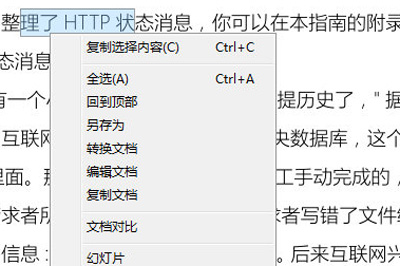
还有一种方法就是用阅读器中自带的编辑器来进行复制,点击上方菜单中的【编辑】,打开PDF编辑器,然后操作还是照旧,只不过在编辑器中多个剪贴和复制后直接粘帖的操作。
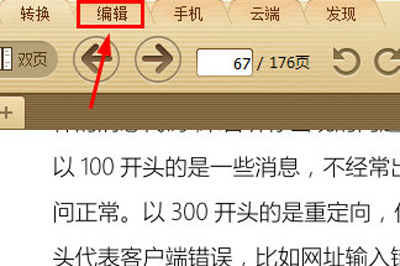
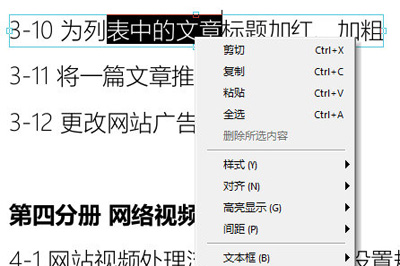
上面就是日常复制的操作,这里要注意的是,如果你在PDF中复制多行文本内容,那么在将文本粘帖到其他地方中时,很有可能会造成格式错误导致问文字排版混乱,这时候你就需要将PDF文件直接转换为其他文本文件来进行操作,一段话一段话的去复制,操作也非常的简单。
点击上方的转换,打开PDF转换器,然后点击需要转换的格式,想要轻松复制文本推荐转Word格式或者TXT格式,最后开始转换即可,整个过程操作很简单。
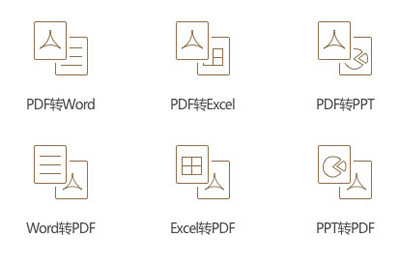
按照上文描述的极速pdf阅读器中复制文字的具体操作步骤,你们是不是都学会啦!
